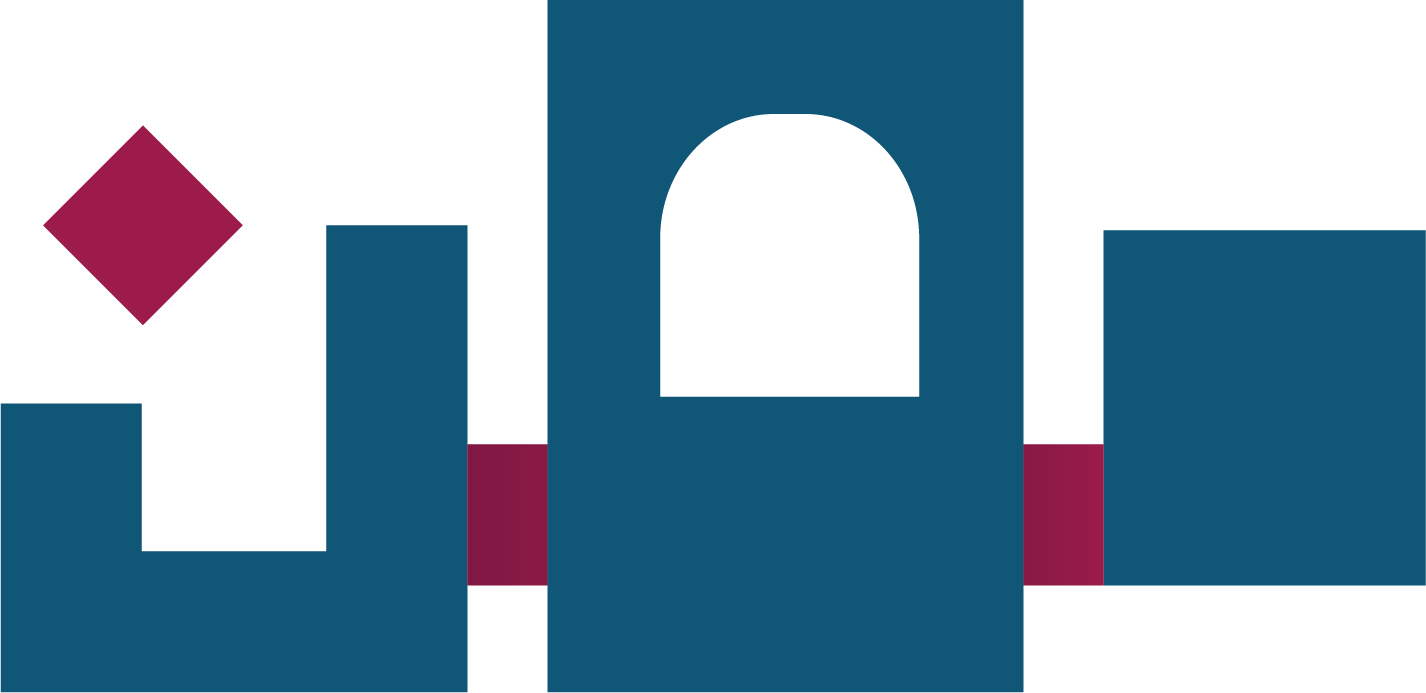دليل المستخدم لمراكز التدريب المهني
منصة مهن - وزارة العمل والشؤون الاجتماعية
يحتوي هذا الملف على دليل استخدام كل الفعاليات الخاصة بمستخدمي منصة مهن من مراكز التدريب المهني.
إذهب مباشرة | نوع الفعاليّة | رقم الفعالية |
| (من هنا) | واجهة المنصة | 1 |
| (من هنا) | تسجيل حساب جديد | 2 |
| (من هنا) | تسجيل الدخول | 3 |
الصفحة الرئيسية بالمركز | 4 | |
| (من هنا) | تغيير كلمة المرور ومعرفة نوع الحساب | 5 |
| (من هنا) | مشاهدة حالة المركز وبيانات الحساب مع كيفية تحديث البيانات | 6 |
| (من هنا) | نظام الاشعارات | 7 |
| (من هنا) | إضافة الصفحة العامة الخاصة بمركز التدريب المهني والشعار الخاص بالمركز | 8 |
| (من هنا) | تعديل الملف الشخصي العام للمركز التدريبي | 9 |
| (من هنا) | نظام التدريب (الإعلان عن فرص تدريب) | 10 |
- القسم الأول: يوجد في أعلى الصفحة الرئيسية للمنصة، وهو يتيح للمتصفح الانتقال الى عدة صفحات مهمة داخل المنصة:
1. تصفح الوظائف. 2. تصفح التدريبات. 3. معلومات عن المنصة. 4. تسجيل الدخول. 5. انشاء حساب. - القسم الثاني: يتيح للمتصفح خيار البحث عن الوظيفة التي يرغب بالتقديم عليها:
- القسم الثالث: توجد في هذا القسم كافة الاحصاءات المتعلقة ببقيه الأقسام مثلا يمكننا معرفة عدد:
1 . الباحثين عن عمل. 2. التدريبات. 3. الوظائف المتاحة. 4. عدد الاشخاص الذين تم توظيفهم. 5. عدد المتدربين. - القسم الرابع: يوفر معلومات عن كل قطاع من القطاعات الثلاثة:
1. الباحثين عن عمل. 2. القطاع الخاص. 3. مركز التدريب. - القسم الخامس: يتيح للمتصفح تصفح الوظائف المتوفرة حاليا.
- القسم السادس: يتيح للمتصفح الانتقال الى أقسام فرعية مختلفة اخرى كل واحد منها يوفر معلومات للمستخدم، مثل:
1. من نحن. 2. قانون العمل. 3. الأسئلة الشائعة. 4. دليل المستخدم. - القسم السابع: يتيح للمتصفح معرفه الدورات التدريبية المتوفرة حاليا.
- القسم الثامن: يتيح للمتصفح معرفه كل الاطراف المساهمة في عمل المنصة.
- القسم التاسع: يتيح للمتصفح الانتقال خلاله الى عدة اقسام فرعية، وهي:
1. من نحن 2. اتصل بنا 3. سياسة الخصوصية. 4. الاحكام والشروط. 5. الاسئلة الشائعة. 6.وسائل التواصل الاجتماعي الخاصة بالمسؤولين عن إدارة المنصة.
1) من أجل انشاء حساب خاص في المنصة يتيح للمستخدم التمتع بجميع خصائصها، اتبع الخطوات التالية:
1. اضغط على زر (انشاء حساب) في الصفحة الرئيسية ثم 2. قم بالتسجيل كمركز تدريب مهني.
ملاحظة: هذه الطريقة لإنشاء حسابات مراكز التدريب المهني الخاصة فقط، حيث أن مراكز التدريب المهني الحكومية يتم إنشاء حساباتها عن طريق وزارة العمل والشؤون الاجتماعية، دائرة العمل والتدريب المهني، قسم شؤون المتدربين.
2) املأ بيانات الاستمارة المكونة من عده صفحات بمعلومات حقيقية (سيتم التأكد منها من قبل الوزارة ولن يكتمل تصديق حسابك بدون معلومات دقيقة).
3) عند الانتهاء من تسجيل الحساب يجب الاحتفاظ بإسم المستخدم والرقم السري المعطى للحساب لأنه عن طريقه فقط يمكن تسجيل الدخول للحساب، وإستخدام كل الخصائص والمميزات الخاصة بحسابات مراكز التدريب المهني.
بعد انتهاء عمليه التسجيل، يمكن لمركز التدريب المهني تسجيل دخوله للحساب من الصفحة الرئيسية بعد أن يدخل اسم المرور وكلمة السر الذان زودهما به النظام بعد الإنتهاء من عملية إنشاء الحساب.
بعد القيام بعملية تسجيل الدخول ستظهر لك الصفحة الشخصية الخاصة بالمركز، ستشاهد إحدى هذه الواجهات بالاعتماد على حالة حسابك.
أ. ستظهر لك الصفحة التالية في حال لم يتم تصديق حسابك بعد، لمتابعة الحالة يرجى التواصل مع وزارة العمل والشؤون الاجتماعية، دائرة العمل والتدريب المهني، قسم منح التراخيص.
ب. سيظهر لك ما يلي في حال تم رفض تصديق حسابك:
ت. ستظهر لك الصفحة التالية في حال تمت الموافقة على تصديق حسابك:
5. تغيير كلمة المرور ومعرفة نوع الحساب:
بعد القيام بعمليه تسجيل الدخول اضغط على (لوحة القيادة) ثم اضغط علي تبويب (حساب المستخدم) الموجود يسار الصفحة ثم قم باختيار (الحساب) ثم اختر (تغيير كلمة مرور حسابك) وبالنقر عليها تظهر نافذة جديدة تقوم من خلالها بإدخال كلمة المرور الحالية والجديدة وخزنها لتتغير كلمة المرور لحسابك.
6. مشاهدة حالة المركز وبيانات الحساب مع كيفية تحديث البيانات:
قم بالضغط على علامة المستخدم ثم قم باختيار (بياناتي) لتظهر نافذة جديدة توضح من خلالها حالة حسابك وتجعلك تشاهد جميع بيانات حسابك مع امكانية تحديث البيانات ، علماً بأن بعض البيانات لا يمكن أن يتم اكمال تحديثها الا بعد موافقة الوزارة على عملية التعديل.
من خلال الشريط العلوي للمنصة، يوفّر النظام خاصيّة تزويد المستخدمين بالتحديثات عن طريق ارسال الاشعارات الى حساب المستخدم. تظهر الاشعارات من خلال الضغط على (الاشعارات) لتظهر نافذة تبين الاشعارات الواردة للحساب، ويمكن الضغط على (مشاهدة كل الاشعارات) لتظهر كافة الاشعارات الواردة للمستخدم.
8. 8. إضافة الصفحة العامة الخاصة بمركز التدريب المهني والشعار الخاص بالمركز:
يمكن إنشاء او تحديث الصفحة العامة الخاصة بمركز التدريب المهني من خلال الضغط على علامة المستخدم ثم اختيار تبويب (حساب المستخدم) الموجود اعلى يسار الصفحة ثم اختر (اعداد الملف الشخصي) ثم ادخال كافة المعلومات التي تريد أن تعلنها عن مركزك.
9. 9. تعديل الملف الشخصي العام للمركز التدريبي:
لتعديل الملف الشخصي الخاص بالشركة من الصفحة الرئيسية اضغط على تبويب (الحساب الشخصي) اعلى يسار الصفحة ثم اختر (اعداد الملف الشخصي)، وبعد أن تقوم بتعديل معلومات ملفك الشخصي، إضغط على زر (التعديل) في نهاية الصفحة.
10. نظام التدريب (الإعلان عن فرص تدريب)
1) ملئ استمارة إضافة تدريب:
إن الاعلان عن فرص التدريب يتم عن طريق ملئ استمارة التدريب عن طريق اختيار تبويب (التدريبات) الموجود في اعلى الصفحة الرئيسية للمركز بعد تسجيل الدخول ليتنقل بعدها الى صفحة ادارة التدريب، والتي يمكن منها البحث عن كل التدريبات الموجودة للمركز كما يمكن اضافة اعلان عن تدريب جديد عن طريق اختيار (إضافة) الموجود على يسار الصفحة ثم ملىء كل الحقول الخاصة بالاعلان عن التدريب.
2) متابعة الدورات التدريبية واختيار المقبولين لكل دورة:
يمكن لمركز التدريب الاطلاع على عمليات التقديم لأي تدريب اثناء وبعد انتهاء فترة التقديم على اي تدريب تم الإعلان عنه من قبل المركز، ويقوم المركز التدريبي بعملية الاختيار والتي تكون اما بقبول أو رفض المتقدمين للتدريب عن طريق اختيار تبويب (التدريبات) الموجود في اعلى الصفحة الرئيسية للمركز التدريبي، حيث من خلالها ستظهر صفحة تحتوي قائمة بكل التدريبات التي تم الاعلان وفتح التقديم اليها من قبل المركز، كما يوجد خيار البحث عن تدريب/ تدريبات محددة.
قم بالضغط على زر (فتح) للتدريب المراد قبول المتقدمين له مما سينقلك الى صفحة جديدة تحتوي على كل المتقدمين على التدريب المختار، لاختيار او رفض المتقدمين على التدريب قم بالضغط المباشر على نتيجة كل متقدم أو إضغط على إسمه لمشاهدة معلوماته وإختيار نتيجة تقديمه للتدريب من خلال القائمة المنسدلة ومن ثم الضغط على زر (تحديث الحالة).
3) القيام ببدء الدورة التدريبية أو إلغائها:
يمكن للمركز التدريبي إلغاء أي تدريب من خلال الضغط على زر (إلغاء التدريب)، يمكن ارسال إشعار للمتقدمين للتدريب يعلمهم بسبب إلغاء التدريب.
قبل القيام ببدء أي دورة تدريبية، يجب على المركز إكمال قبول ورفض جميع المتقدمين للدورة التدريبية، ستتغير حالة التدريب من مفتوح إلى جاري بعد البدء به.
4) وضع نتائج المتدربين واغلاق الدورة التدريبية:
بعد انتهاء فترة التدريب، يقوم المركز التدريبي بعملية وضع نتائج المتدربين عن طريق اختيار تبويب (التدريبات) الموجود في اعلى الصفحة الرئيسية، حيث من خلالها ستظهر صفحة تحتوي قائمة بكل التدريبات التي تم الاعلان عنها من قبل المركز التدريبي، وبعدها يتم الضغط على زر (فتح) للتدريب المراد وضع نتائج المتدربين له، مما سينقلك الى صفحة جديدة تحتوي على كل المقبولين على التدريب المختار، ومن خلال الضغط على إسم المتدرب تظهر نافذة خاصة بالمتدرب يتم من خلالها تحديث الحالة النهائية للمتدرب باختيار الخيارات الموجودة في القائمة المنسدلة.
بعد الانتهاء من تحديث حالة جميع المقبولين للتدريب، يمكن اغلاق التدريب حتى تتحول حالته من (جاري) إلى (مكتمل).